Git 是一个免费的开源分布式版本控制系统,旨在快速管理从小型项目到大型项目的所有内容和效率。使用 Git,您可以与其他开发人员协作、上传新更改、跟踪更改等等。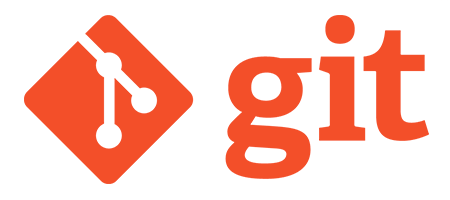
在 Linux Mint 21 Vanessa 上安装 Git
apt步骤 1. 在运行下面的教程之前,重要的是通过在终端中运行以下命令来确保您的系统是最新的:
sudo apt update sudo apt install software-properties-common apt-transport-https wget ca-certificates gnupg2
步骤 2. 在 Linux Mint 21 上安装 Darktable。
默认情况下,Git 在 Linux Mint 21 基础存储库中不可用。现在我们使用以下命令将 Git 存储库添加到您的系统:
echo 'deb [signed-by=/usr/share/keyrings/git.gpg] https://ppa.launchpadcontent.net/git-core/ppa/ubuntu jammy main' | sudo tee -a /etc/apt/sources.list.d/git.list
接下来,导入 GPG 密钥:
sudo gpg --no-default-keyring --keyring /usr/share/keyrings/git.gpg --keyserver keyserver.ubuntu.com --recv-keys E1DD270288B4E6030699E45FA1715D88E1DF1F24
现在开始更新包列表并使用以下命令安装 Git 稳定版本:
sudo apt update
sudo apt install git
当 Git 安装成功后,验证安装:
git --version
步骤 3. 在 Linux Mint 21 上配置 Git。
安装后,您必须设置标准设置,例如名称和电子邮件,主要围绕 git 提交消息。为此,请使用以下命令语法:
git config --global user.name "Your Name"
例如:
git config --global user.name "idroot"
接下来,键入以下给出的命令来设置全局提交电子邮件:
git config --global user.email “Your Email”
例如:
git config --global user.email “admin@idroot.us”
最后,设置全局提交名称和电子邮件后,运行以下命令以检查并验证更改:
git config --list
感谢您使用本教程在 Linux Mint 系统上安装最新版本的 Git。如需更多帮助或有用信息,我们建议您查看Git 官方网站。
© 版权声明
文章版权归作者所有,未经允许请勿转载。